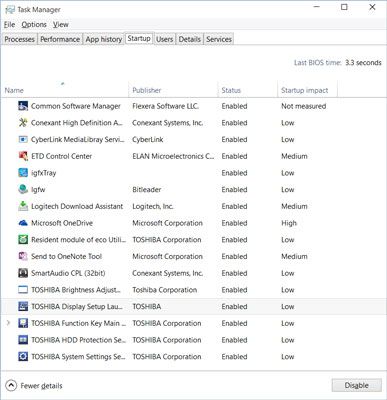¿Cómo controlar aplicaciones de inicio a través de ventanas 10
Aplicaciones de inicio de las aplicaciones que se inician ejecuta al encender el ordenador. Usted puede ser sorprendido por el número de Windows 10 aplicaciones de inicio se ejecutan en segundo plano sin que usted lo sepa. De vez en cuando se instala un nuevo software o descarga un programa de Internet y descubre que se ejecuta automáticamente, te guste o no. A veces el número de aplicaciones de inicio ralentiza el ordenador.
Para ver qué aplicaciones comienzan a ejecutarse automáticamente cuando se enciende el equipo, inicie el Administrador de tareas con una de estas técnicas:
Teclado: Presione Ctrl + Alt + Supr y seleccione Administrador de tareas en la pantalla azul.
Escritorio: En el escritorio, introduzca tarea en el cuadro de búsqueda y luego seleccione el mosaico Administrador de tareas en el menú que aparece.
Seleccione Más detalles en la ventana Administrador de tareas y seleccione la ficha Inicio. Esta es la lista de las aplicaciones que se inician cuando se inicia el equipo.
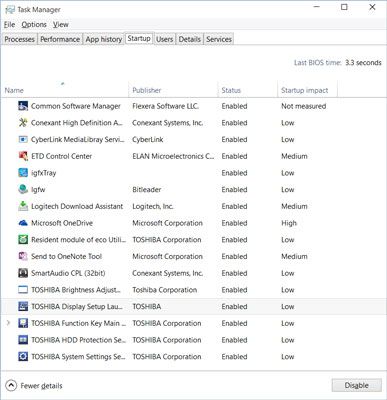
Use una de estas técnicas para abrir su navegador, vaya a través de Internet, y averiguar lo que una de estas aplicaciones de inicio hace:
Ratón: derecha, haga clic en una aplicación y seleccione Buscar en línea.
Pantalla tactil: Toque y mantenga presionado el nombre de una aplicación. Cuando aparezca un cuadro alrededor de la punta del dedo, seleccione Buscar en línea.
Observe la columna de inicio de Impacto en el Administrador de tareas. Las aplicaciones con un alto impacto pueden estar ralentizando su ordenador. Si decide que una de estas aplicaciones es no deseado o que se está desacelerando, desactivarlo. (No se preocupe, puede activar más adelante con mucha facilidad.)
Desactivar una aplicación de inicio con una de estas técnicas:
Ratón: derecha, haga clic en la aplicación y elija Desactivar.
Pantalla tactil: Toque y mantenga presionado el nombre de la aplicación y elija Desactivar.
Para habilitar una aplicación de inicio en el Administrador de tareas, mostrar su menú contextual y seleccione Habilitar. La columna Estado en el Administrador de tareas le indica si una aplicación de inicio se ha desactivado.
Sobre el autor
 Cómo buscar una aplicación de escritorio en Windows 10
Cómo buscar una aplicación de escritorio en Windows 10 Aplicaciones de escritorio en Windows 10 abra siempre con el escritorio detrás de ellos. La mayoría de las aplicaciones de escritorio no tienen la mirada o funciones compatibles de Windows de 10 aplicaciones. Aplicaciones de escritorio pueden no…
 Cómo configurar el reproductor multimedia de Windows como el reproductor de música por defecto en Windows 10
Cómo configurar el reproductor multimedia de Windows como el reproductor de música por defecto en Windows 10 Microsoft espera que la aplicación Música de Windows 10 y su vínculo fácil de alcance a la música el mercado de la App Store será una gran fuente de dinero. En consecuencia, Windows intenta que meter con calzador en el uso de la aplicación…
 Cómo iniciar una aplicación en Windows 10
Cómo iniciar una aplicación en Windows 10 Windows 10 devuelve el botón Inicio y el menú a su lugar de vejez en la esquina inferior izquierda del escritorio. Un clic del botón Inicio te trae el nuevo menú Inicio, completo con su nueva banda de las aplicaciones que se aferra en su lado…
 Haciendo ventanas 10 trabajo como Windows 7
Haciendo ventanas 10 trabajo como Windows 7 Pasar de Windows 7 a Windows 10 puede ser un shock. De Windows 7 propietarios perdieron tanto en Windows 8 y Windows 8.1, que cambió de Windows de manera significativa. Si usted se ha mudado desde Windows 7 a Windows 10, pero quieren algo más…
 Cómo agregar aplicaciones a la barra de inicio rápido en Windows XP
Cómo agregar aplicaciones a la barra de inicio rápido en Windows XP La barra de Inicio rápido en Windows XP le permite abrir programas rápidamente, pero no todos los programas que le gustaría poner en marcha puede estar situado en él. Para asegurarse de que su más utilizados y programas favoritos se pueden…
 Cómo agregar aplicaciones a la barra de inicio rápido en windows vista
Cómo agregar aplicaciones a la barra de inicio rápido en windows vista La barra de Inicio rápido en Windows Vista le permite abrir programas rápidamente, pero no todos los programas que le gustaría poner en marcha puede ser localizado en la barra de Inicio rápido. Para asegurarse de que sus programas más…
 Cómo agregar administrador de tareas a la bandeja de sistema de Windows Vista
Cómo agregar administrador de tareas a la bandeja de sistema de Windows Vista El Administrador de tareas es una herramienta práctica que le permite controlar la forma en que las aplicaciones están utilizando recursos de su ordenador y de cerrar los programas "congelados". Usted puede colocar el Administrador de tareas en la…
 Cómo cerrar una aplicación que no responde en Windows Vista
Cómo cerrar una aplicación que no responde en Windows Vista Aprender a cerrar una aplicación que no responde en Windows Vista que te puede salvar de muchos dolores de cabeza. Nada es más frustrante que esperar una eternidad para su equipo cuando se ha bloqueado. Por lo general, el problema se deriva de una…
 El administrador de tareas biónica droide
El administrador de tareas biónica droide La aplicación Droid Bionic Administrador de tareas se encuentra en el menú Aplicación. Su interfaz principal se muestra en esta figura. Usted ve todas las aplicaciones actualmente en ejecución del teléfono que aparecen, junto con la…
 Funciones de administrador de tareas teléfono Android
Funciones de administrador de tareas teléfono Android Si quiere ensuciarse las manos con un poco detrás de las escenas de las cosas en su teléfono Android, el Administrador de tareas es la aplicación para abrirla. No es para todo el mundo. La aplicación Administrador de tareas se encuentra en el…
 Cómo cambiar rápidamente aplicaciones en su teléfono Android
Cómo cambiar rápidamente aplicaciones en su teléfono Android Aplicaciones de Android no dejar de fumar. Claro, algunos de ellos tienen una Salir o Salir de comandos, pero la mayoría de las aplicaciones se esconden dentro de la memoria del teléfono mientras usted hace otras cosas. El sistema operativo…
 Función de inicio rápido para aplicaciones de teléfonos Android
Función de inicio rápido para aplicaciones de teléfonos Android Si su teléfono Android cuenta con un teclado físico, estás de enhorabuena: Puede asignar accesos directos de aplicaciones a las 36 teclas en ese teclado. Esa es una de acceso directo por tecla de la letra, de la A a la Z, además de 10 para los…